本日もやってまいりました!サイト運営スタッフが「知らなきゃ損な android 情報」をお届けさせていただきます!
もう皆さんはAndroidのアップデートをお済みですか?実は、Androidのアップデート方法は3つのやり方があったことをご存知でしたか?
基本的に、Androidのアップデートと言ったら、Wi-Fiに繋いで行っている方も多いと思いますが、それ以外のアップデート方法もあるんです。
今回は、Androidのアップデート方法を3つ紹介します。また、具体的なアップデート方法や、アップデート作業を行う前の確認事項も紹介いたしますので、どうぞ最後までお読みください!
Androidのアップデート方法は3つある!

Androidのアップデート方法は、大きく分けて3つあります。
- Android単体でアップデートする方法
- パソコンにつないでアップデートする方法
- 携帯ショップの店員さんにアップデートしてもらう方法
一つずつ紹介していきましょう。
1.Android単体でアップデートする
インターネットにつながってさえいれば、Android単体でアップデートを完結させることができます。最も多くの方はこのやり方でアップデートしているのではないでしょうか?
他に用意するものもなく、数タップで設定画完了できるので、とても手軽に済ませることができます。
Android単体でアップデートする方法
Android単体でアップデートするには、以下の手順で行うことができます。
※ここではGalaxyでの操作方法を記載しています。実際の操作方法はお持ちの機種によって異なることがあります。
- 設定から「ソフトウェア更新」を開く
- 「ダウンロード及びインストール」を開く
- アップデートが可能な場合は「インストール」をタップする
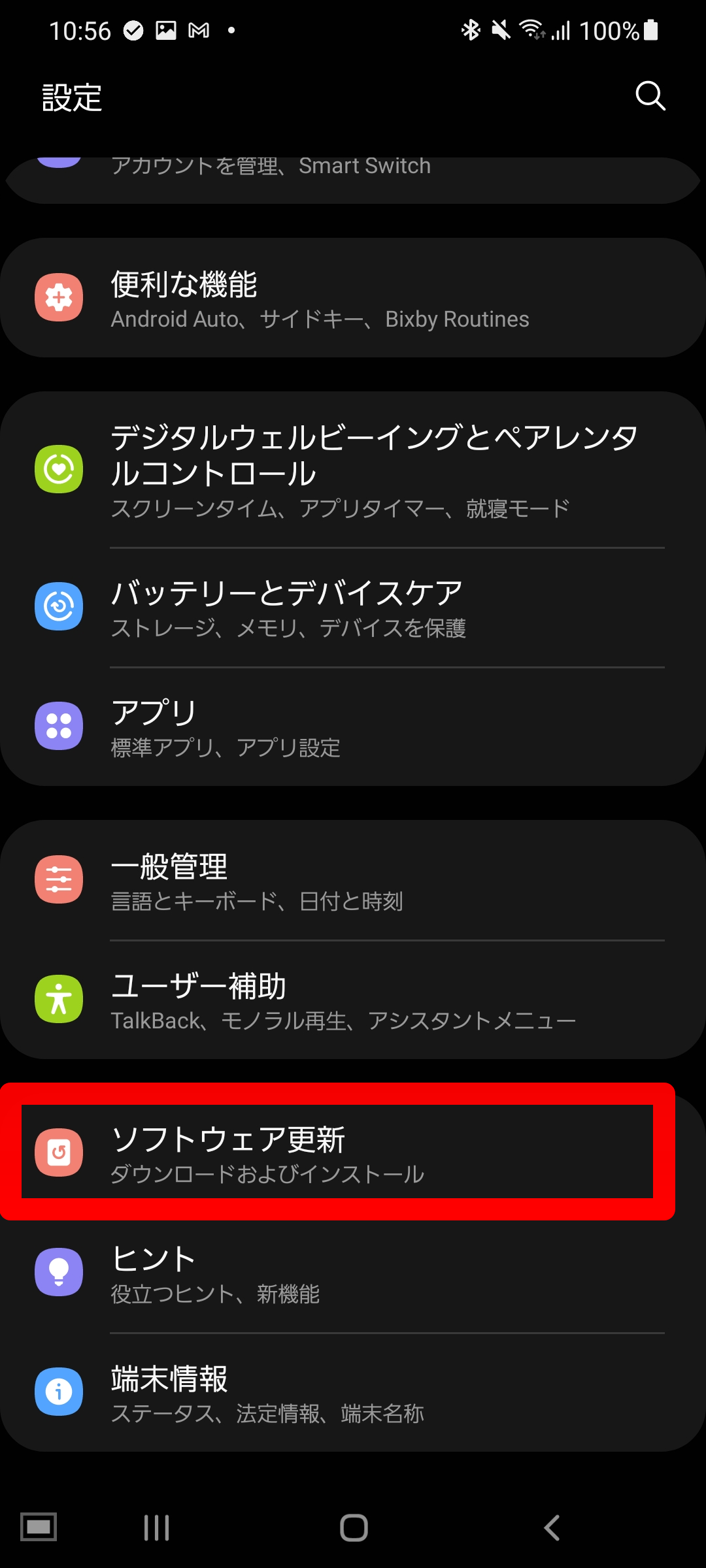
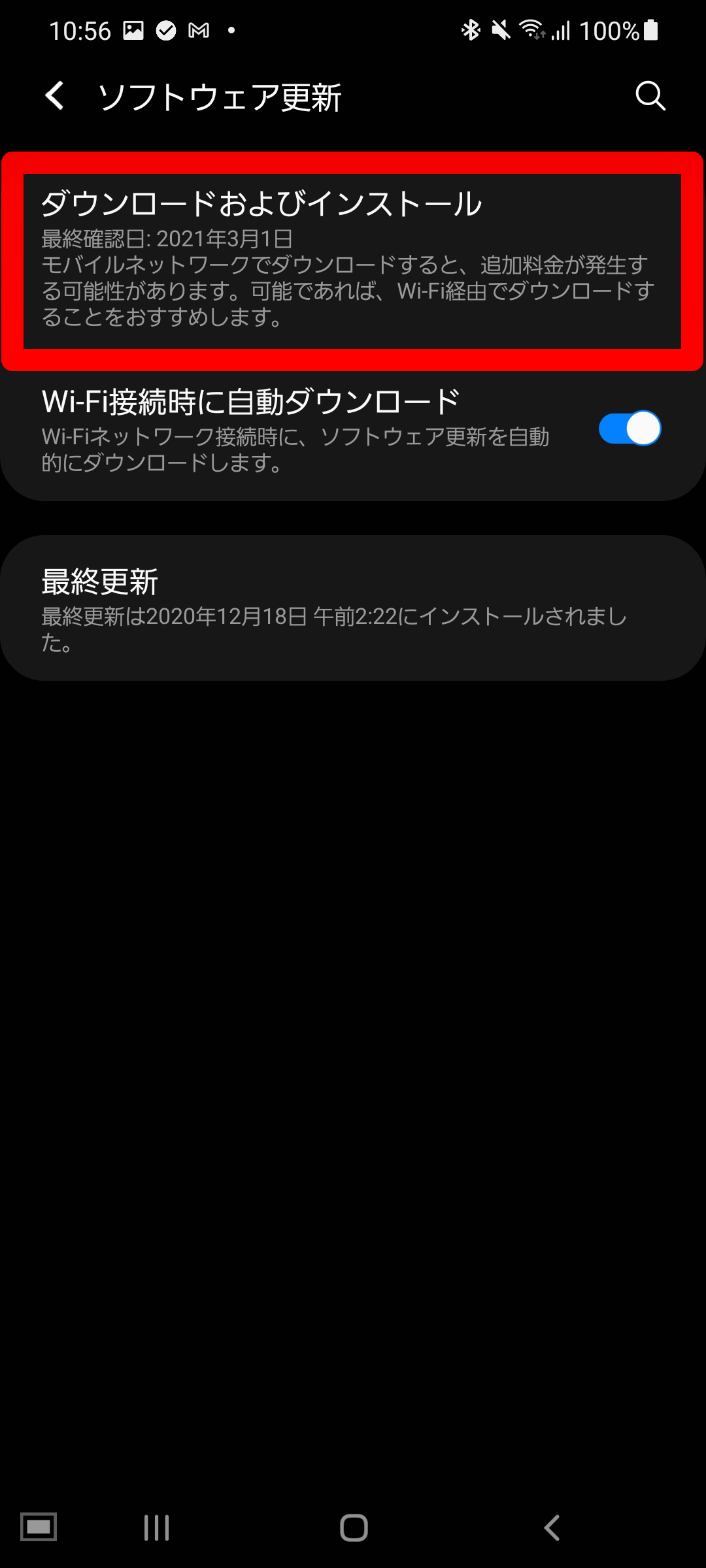

なお、すでに最新バージョンになっている場合は(ソフトウェアは最新です)と表示されます。
2.パソコンにつないでアップデートする
2つ目は、Androidをパソコンにつないでアップデートする方法です。
Android単体でアップデートする場合、Wi-Fiに接続していないと大変多くの通信量を消費しかねません。パソコンにつないでアップデートを行うことで、Wi-Fi環境がなくても、Androidの更新を完結させることができます。
パソコンにつないでアップデートする方法
※ここではGalaxyでの操作方法を記載しています。実際の操作方法はお持ちの機種によって異なります(重要)。
- パソコンに「smart Switch」を入れる
- 「smart Switchへようこそ」が表示されたらUSBケーブルでGalaxy端末と接続する
- パソコンの「smart Switch」に端末を認識され、Androidのアップデートが可能な場合は「更新」をクリックします。
- アップデート内容を確認してから、「続行」をクリック
- 注意事項を確認した後、「全て確認済み」をクリック
- アップデートに必要なデータがダウンロードされます。
- ダウンロードしたファイルの確認をしていますので、そのままお待ちください。
- Androidのアップデートが始まります。そのままお待ちください。
- Androidの画面がアップデート画面に切り替わります。そのままお待ちください。
- Androidが自動的に再起動されます。
- 再起動されたらAndroidのアップデート完了です。ケーブルを外してください。
より詳細なアップデートの方法は、以下の公式サイトの記事をご覧ください。
参考:Galaxy公式サイト「パソコン用のSmart Switch(スマートスイッチ) で端末のソフトウェアアップデートする方法」のページ
3.携帯ショップの店員さんにアップデートしてもらう
上記2つの方法は、自力でアップデートをする方法でした。ただ、1人でAndroidの更新をするのはどうしても不安な場合、各携帯キャリアショップの店員にAndroidのアップデートをしてもらうことができます。
実際にアップデートが完了するまでは1時間前後はかかりますが、詳しい店員さんにアップデートしてもらえるのでとても安心ですね。
Androidのアップデートを頼んでいる間、お買い物を楽しんだり、映画鑑賞したりとかもできますので、めんどくさがり屋の方にもおすすめです。
アップデートを行う前の確認事項

Androidのアップデートを行う前に、4つ確認しておきたいことがあります。
- アップデート中は連絡不可能になる
- Android単体でアップデートする場合はWi-Fiを使う
- Androidのアップデート中は充電ケーブルを差す
- ストレージの空き容量を確認する
一つずつ確認していきましょう。
アップデート処理中は連絡不可能になる
Androidのアップデート処理が始まってから完了するまでの間、Androidのアプリを始め、基本的な連絡手段、更にSOS連絡も含めて一切できなくなります。
このため、Androidのアップデートをする前に、必要な連絡は全て済ませておきましょう。
なお、夜寝る直前にアップデートの処理を開始しておけば、寝ている間に処理が完了するので安心です。
Android単体でアップデートする場合はWi-Fiを使う
Android単体でアップデートする場合は、Wi-Fiに接続して行うことをおすすめします。
最近では、月数十ギガ使えるものや、通信容量の制限がないプランも登場しています。たっぷり通信量が使える場合は、Wi-Fiに接続しなくても問題ないでしょう。
しかし、1ヶ月の通信容量が3GBや5GBといった場合、Androidのアップデートでかなり多くの通信量を使ってしまい、データ通信量がすぐに底をついてしまう恐れがあります。
Androidの通信量を気にしている方は、Wi-Fi環境でAndroidのアップデートを行いましょう。
Androidのアップデート中は充電ケーブルを挿す
Androidのアップデート処理は、かなり長い時間がかかります。もし、Androidのアップデート中に電池切れしまったら、最悪Androidが再起動しなくなってしまう可能性も。
とはいえ、現在は一定の電池量がないとAndroidのアップデート処理ができないようになっているので、そこまで不安になる必要はないでしょう。
ただ、基本的にAndroidのアップデート中は、充電ケーブルを常に挿しておきましょう。
ストレージの空き容量を確認する
Androidのアップデートをする時、ある程度ストレージに空きがないと、アップデートに必要なデータのダウンロードができません。
もし、ストレージの空き容量がない場合は、Androidのアップデートができるように空き容量を作っておきましょう。
ストレージ容量の確認方法
ストレージの確認方法は、以下の手順で行うことができます。
※ここではGalaxyの操作方法を記載しています。実際の操作方法は、お持ちの機種によって異なる可能性があります。
- 設定から「バッテリーとデバイスケア」を開く
- ストレージをタップする
- ストレージの使用状況が表示されます。
Androidをアップデートするメリット

Androidのアップデート方法はわかったけれども、「それでもやっぱりめんどくさい」と思っている方ももしかしたらいるでしょう。
ここでは、Androidを更新することで得られるメリットをいくつか紹介しましょう。
多くの新機能が試せる
Androidを更新すると、多くの新機能を試すことが出来ます。
最近追加されたAndroid 11の新機能ですと、全ての機種で画面の録画が標準装備されたり、バブル機能が使えるようになったりと、実にユニークな機能が盛り沢山です。
試してみたい方はぜひアップデートしてみましょう。
セキュリティ機能の強化
Android 11に更新すると、セキュリティ機能が強化されます。
世の中には、毎日かなりおおくの新Androidウイルスが出回っています。悪意のあるウイルスに感染してしまっては大変です。
Androidを更新することで、こういったウイルスから守ることができますので、より安心してインターネットを利用することができます。
操作性の向上
Androidをアップデートすると、新機能が増えるだけではなく、画面をより操作しやすいように、ホーム画面の見た目や細かいパーツの見た目が改善されています。
より快適に、Androidを操作したい!と思っている方は、Androidのアップデートを検討しても良いでしょう。
まとめ
いかがでしたか? 今回はアップデートのやり方として、主に以下の3つ紹介しました。
- Android単体でアップデートする方法
- パソコンを使ってアップデートする方法
- 携帯ショップの店員にやってもらう方法
Androidのアップデートを手っ取り早く終わらせたい方は、Android単体でのアップデート方法を取ると良いでしょう。
しかし、パソコンはあるけれども、Wi-Fi環境がない場合は、パソコンにつないでアップデートするとスムーズに終わらせられるでしょう。
ただ、1人でAndroidのアップデートをするのはやはり不安という方は、お近くの携帯キャリアショップで、店員さんに相談してみてくださいね。

